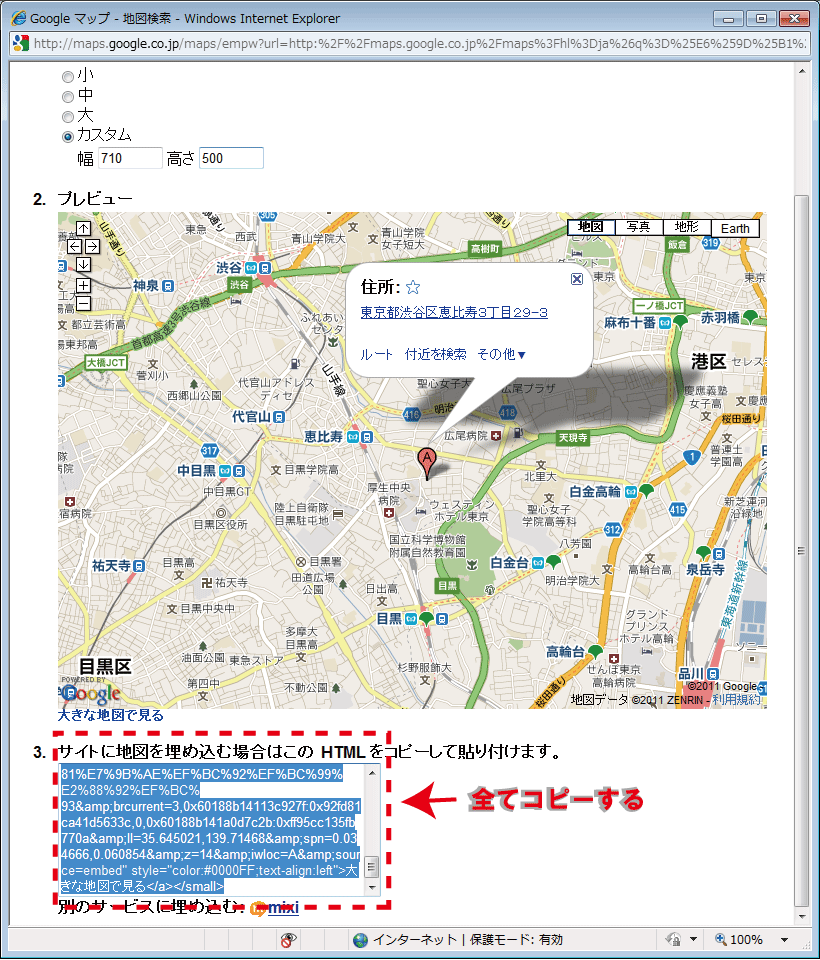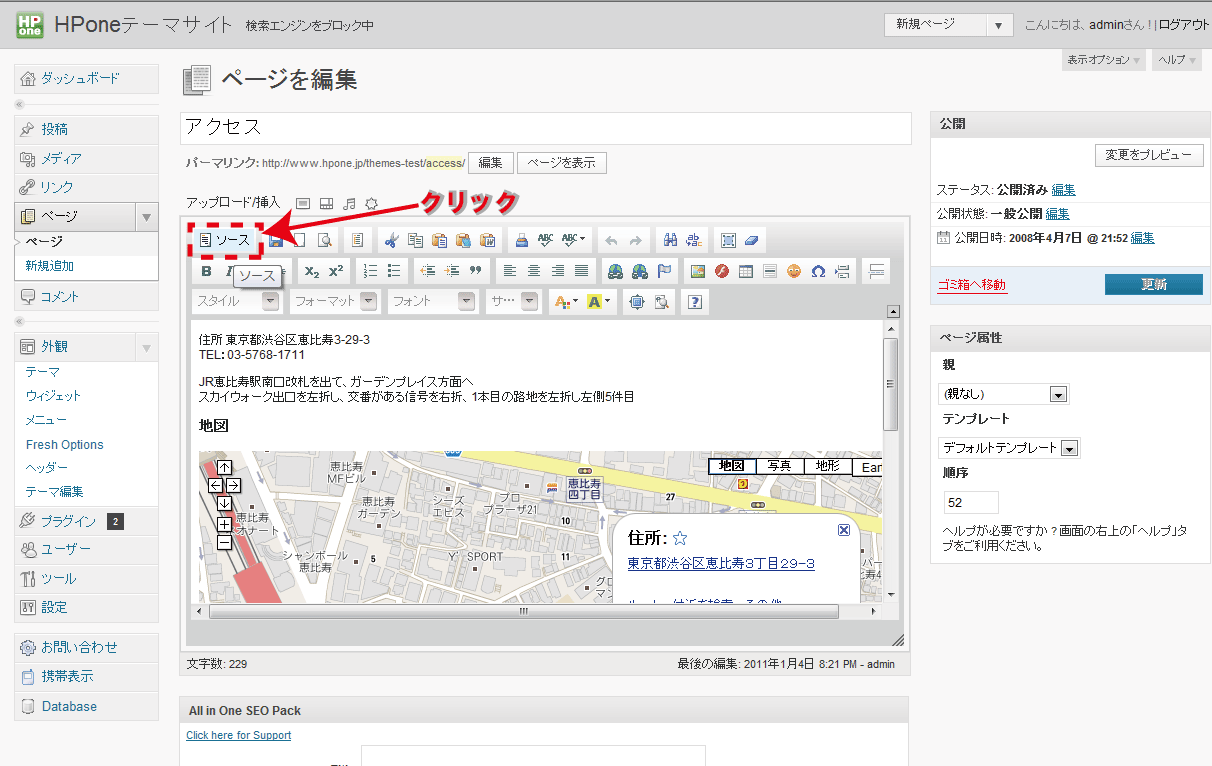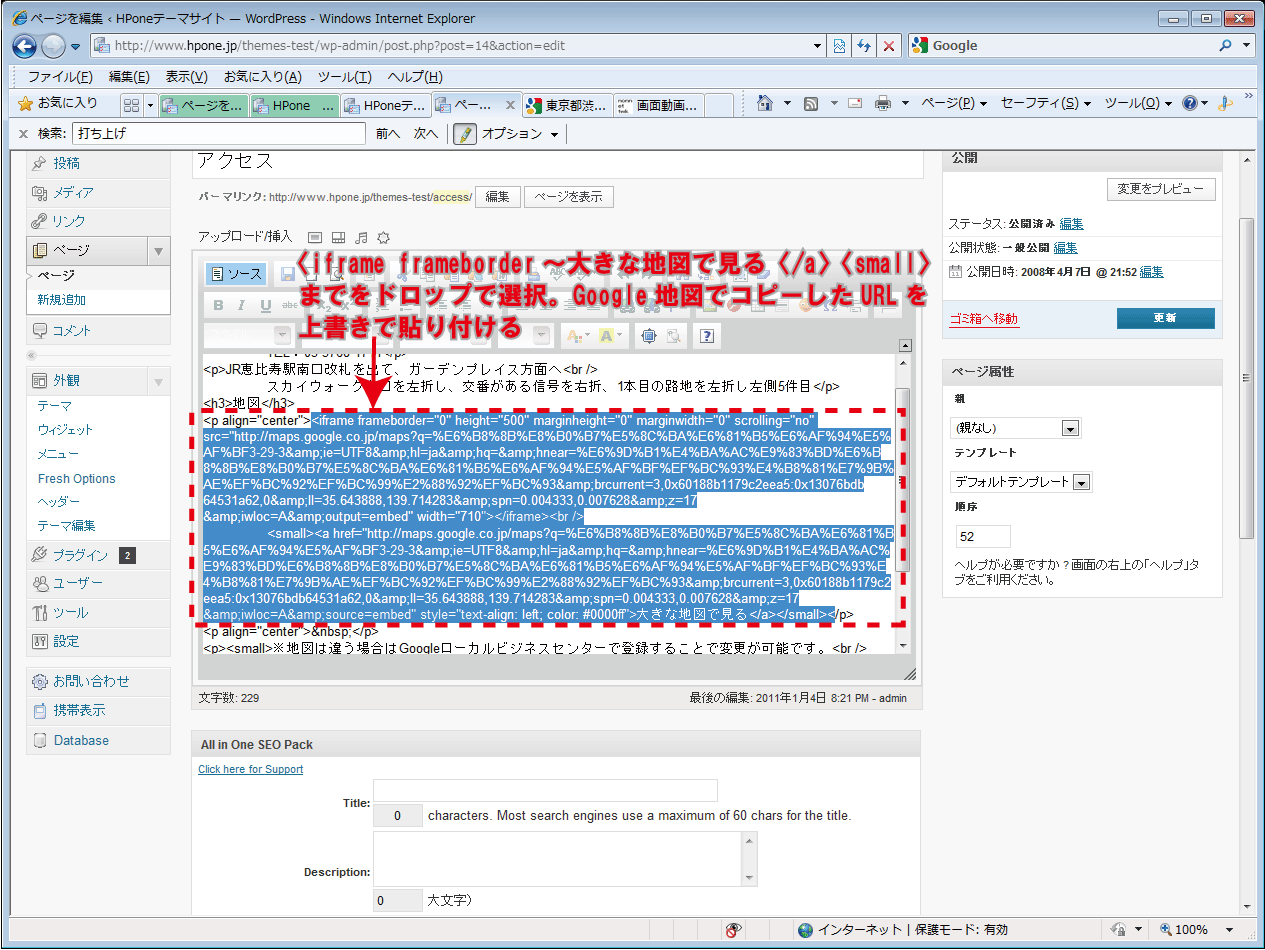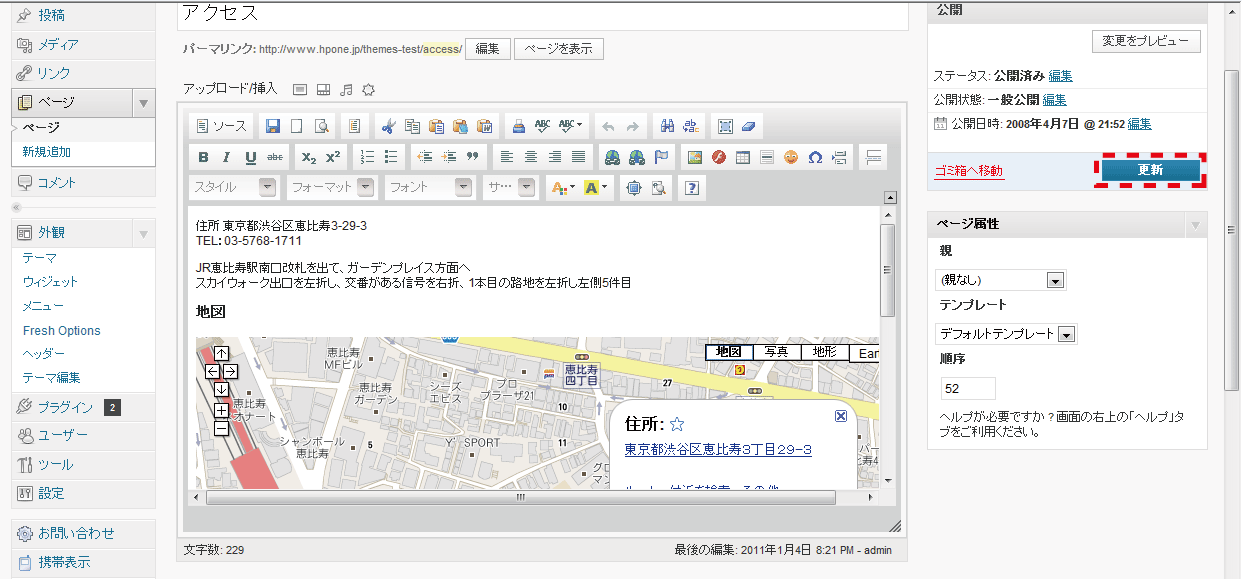地図の修正
住所が変わった場合、既存の地図を変更して下さい。
Googleで住所を入力→検索をする。
右上の「リンク」をクリック→「埋め込み地図のカスタマイズとプレビュー」をクリック
「地図のサイズ」『カスタマイズ」にチェックをし
幅:710 ・ 高さ:500 に設定
「プレビュー」内は自由に移動させられるので、地図の上で左クリックしながら見やすい位置へ移動する。
(住所がプレビュー外になってしまう事があるので住所を中央に持ってくると見栄えが良くなります)
3.「サイトに地図を埋め込む場合はこのHTMLをコピーして貼り付けます。」のHTMLをすべてコピー
「管理画面」→「ページ」→「アクセス」
「ソース」を開く
<iframe ~ 大きな地図で見る</a></small> までを選択
(↑ <iframeの先頭にカーソルを合わせ【Shift + 十字キー】で動かすと正確に選択できる)
本文中の住所・TEL等を確認し、「更新」
※正確な位置が表示されていない場合、ご自身にて『googleローカルビジネスセンター』に地図情報の変更のご連絡をして頂きます。
地図の登録にはご本人様確認が必要の為、お手数ですが『googleローカルビジネスセンター』にご連絡をお願い致します。
『googleローカルビジネスセンター』URL
http://www.google.com/local/add/analyticsSplashPage?message=qbwelcome&hl=ja&gl=JP
『googleローカルビジネスセンター』URLは、「アクセス」ページ地図の下にも表示されています。
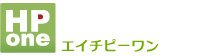
.gif)
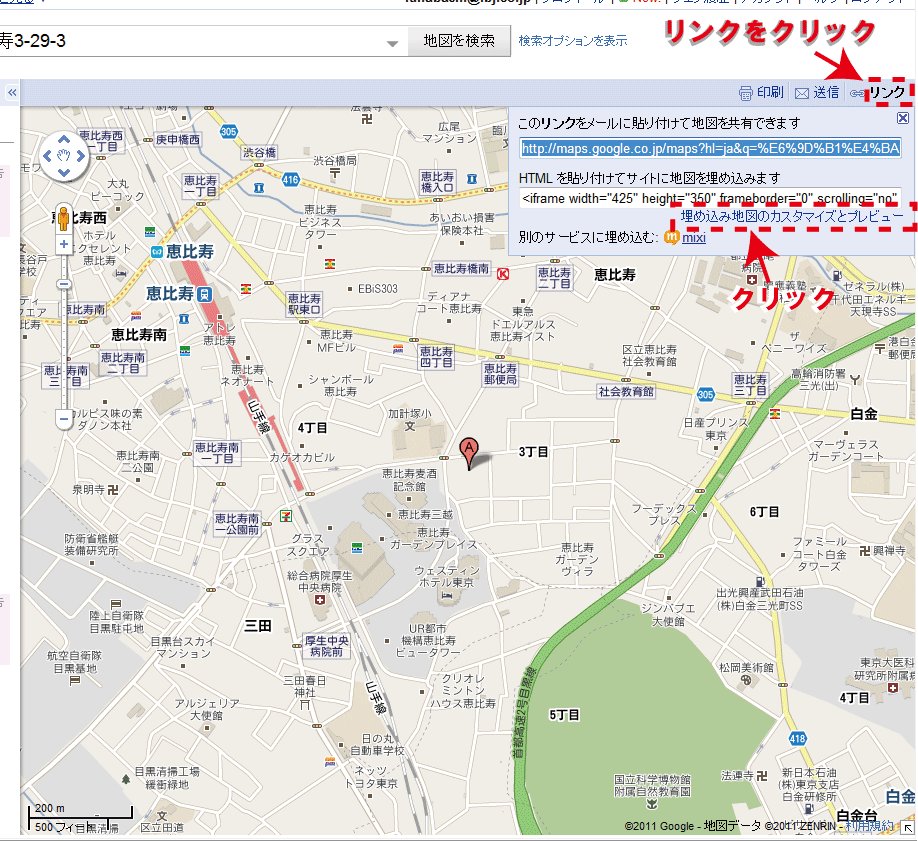
.gif)